تُعد البطاقة الرسومية من قطع الهاردوير المهمة للقيام بتشغيل الألعاب أو الاستفادة من قدراتها في برامج التصميم والمونتاج أو أدوات الذكاء الاصطناعي.
ولكن هذه البطاقة الرسومية تحتاج إلى تعريف (سوفت وير) حتى تعمل وتستفيد من كامل قوتها مع مختلف التطبيقات أو الألعاب التي ستقوم بتشغيلها. هناك الكثير من المشاكل تحدث للاعبين أو المستخدمين بشكل عام بعد فترة طويلة من استخدام نفس إصدار التعريف، وفي هذه الحالة تحتاج إلى حذف التعريف من جذوره وتنصيبه من جديد أو تحديث إصداره لتعريف أحدث.
المشكلة تكمن في كيفية حذف التعريف، فهناك الطريقية التقليدية وهناك الطريقة الاحترافية، وفي هذا المقال سوف نعرفكم على كلتا الطريقتين بخطوات سهلة.
الطريقية التقليدية لحذف تعريف البطاقة الرسومية
هذه الطريقة التقليدية لحذف تعريف البطاقة الرسومية يمكن استخدامها مع أي بطاقة رسومية لديك سواء كانت من شركة إنتل أو إنفيديا أو AMD، لكنها لا تحذف كامل ملفات التعريف بل تحذف الملفات المهمة فقط.
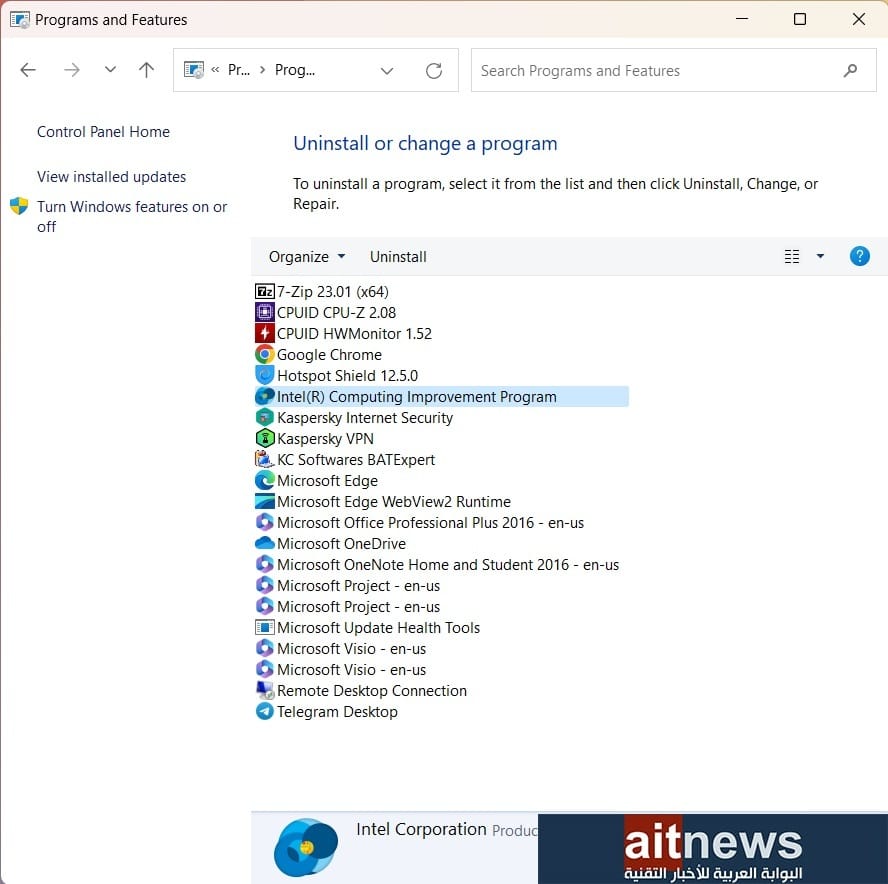
تابع الخطوات التالية:
- افتح لوحة التحكم من قائمة ابدأ (Control Panel).
- توجه نحو خيار البرامج (Programs).
- توجه نحو خيار البرامج والميزات (Programs and Features).
- اختر تعريف البطاقة الرسومية، سواء كان تعريف AMD أو إنفيديا أو إنتل، الظاهر أمامك في قائمة البرامج واضغط عليه واختر إزالة (Uninstall).
الطريقة الاحترافية لحذف تعريف البطاقة الرسومية من جذوره
هذه الطريقة الاحترافية تعتمد على برنامج Display Driver Uninstaller (DDU) الشهير، وهو يمنحك حذف كامل ملفات التعريف بشكل آمن وفعال، وحتى لو كان لديك تعريف لا تستطيع حذفه بالطريقة التقليدية، هذا البرنامج قادر على حذفه بالكامل.
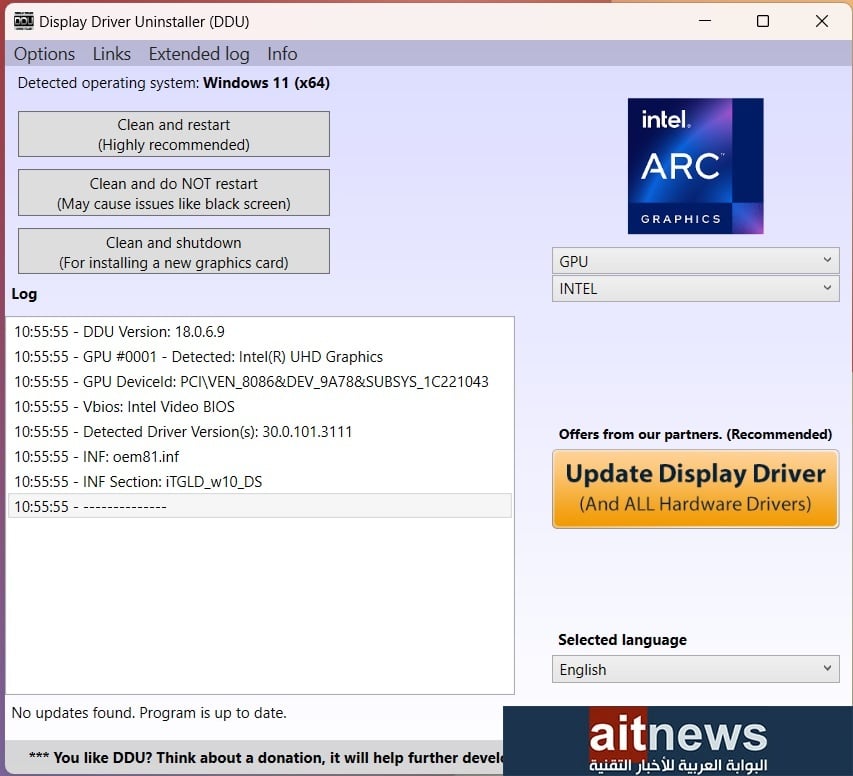
تابع الخطوات التالية:
- حمل برنامج Display Driver Uninstaller (DDU) المتوافق مع نظام ويندوز 7 حتى أخر إصدار 11 من هنا.
- نصب البرنامج في حاسوبك المحمول أو المكتبي.
- استخرج الملف المضغوط ثم شغل برنامج Display Driver Uninstaller.
- عليك الانتباه للملاحظات التي ستظهر لك أثناء تشغيل البرنامج، هناك عدة خيارات لما تريد أن تختاره سواء كان تعريفك من AMD أو إنفيديا أو إنتل. يمكنك ترك هذه الإعدادات كما هي والاستمرار باختيار Close.
- ينصحك البرنامج بالدخول في الوضع الآمن (Safe Mode) حتى تحصل على أفضل نتيجة أثناء حذف التعريف، وهذا خيار عائد لك إن كنت تريد القيام بذلك أم لا.
- ستظهر لك قائمة البرنامج، على اليمين (Select device type) اختر نوع التعريف الذي تريد حذفه: تعريف البطاقة الرسومية (GPU) أو تعريف الصوت (AUDIO). بعد ذلك اختر نوع البطاقة الرسومية التي لديك سواء كانت AMD أو إنفيديا أو إنتل.
- لديك 3 خيارات لحذف التعريف: الخيار الأمثل هو الخيار الأول (Clean and restart)، وفي حالة كنت تريد حذف تعريف قديم من أجل تركيب بطاقة رسومية جديدة اختر عندها الخيار الثالث (Clean and shutdown)، ولا ننصحك بالخيار الثاني (Clean and do NOT restart).
بهذه الطريقة يحذف تعريف البطاقة الرسومية من جذوره وبشكل أمن وفعال، لتقوم لاحقًا بتنصيب التعريف الجديد دون أي مشكلة أو تعارض. ننضحكم بحذف التعريف من خلال الطريقة الاحترافية ولكن الأمر عائد لكم، لسنا مسؤولين عن اختياركم أو اختيار الإعدادات التي ستعتمدون عليها أثناء عملية حذف التعريف.
